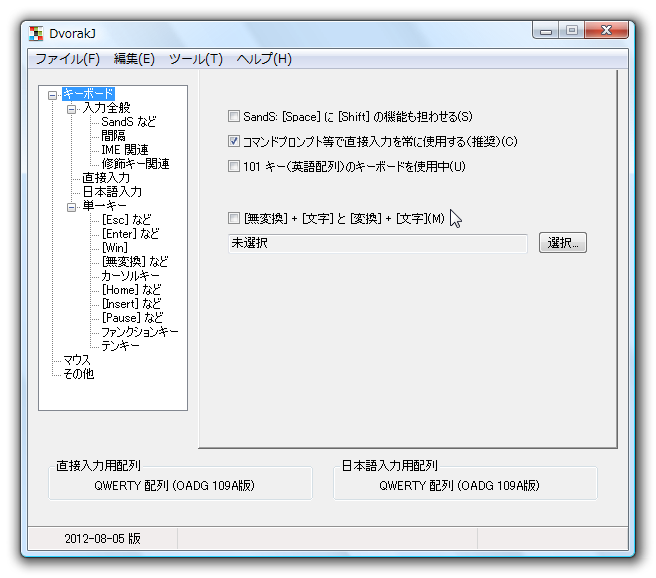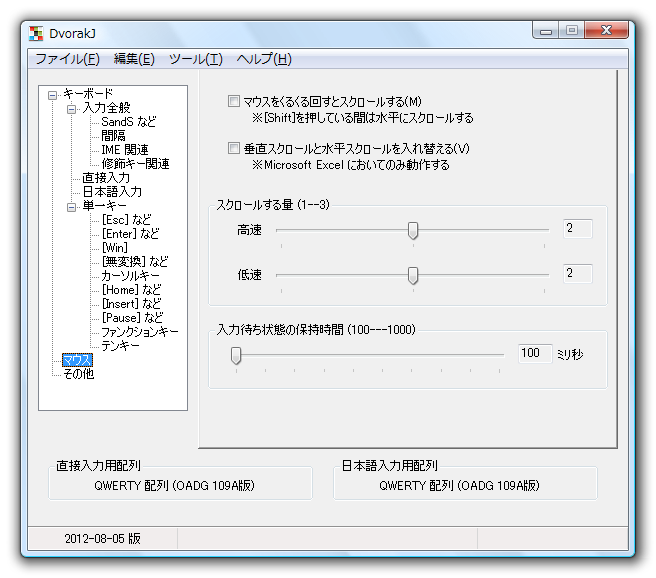- バージョン
- 2014-06-07
- 更新日
- 2014/06/07
- OS
- Windows Vista/7/8.1
- 言語
- 日本語
- 価格
- 無料
- 提供元
- blechmusik
キーボードの Esc、Tab、半角/全角、Caps Lock、無変換、Insert、Fn、テンキーなどを任意のキーに置き換えることができます。
また、キーボードの配列を Dvorak、NICOLA、QWERTY、SKY、下駄、色波などの各配列に置き換えて、自分好みのキー配置にカスタマイズすることが可能です。
DvorakJ の使い方
ダウンロード と インストール
- こちらへアクセスしてダウンロードします。
- ダウンロードした圧縮ファイル(dj_2014-06-07.zip)を展開し、DvorakJ.exe から起動します。
※ 本ソフトはインストール不要で利用できます。
使い方
基本的な使い方
本ソフトを起動すると設定画面が表示されます。- 「直接入力」、「日本語入力」から設定ファイルを設定することで、次のような任意のキーボード配列を利用できます。
Dvorak 配列、NICOLA 配列、QERTY 配列、SKY 配列、下駄、色波、やつがしら、月配列、花配列など。 - 「単一キー」から、次のキーを任意のキーに変更できます。
Esc、半角/全角、Tab、CapsLock、Back Space、Enter、左 Win、右 Win、Space、無変換、変換、かな、[メニュー]、←、→、↑、↓、Home、End、Page Up、Page Down、Insert、Delete、Print Screen、Scroll Lock、Pause、ファンクションキー、テンキー
- 「マウス」から垂直・水平スクロールの設定ができます。
更新履歴
Version 2014-06-07 (2014/06/07)
- 不具合の修正
- 設定画面の「起動時の設定」から、スタートアップにショートカットのリンクを作成できるようにしました
Version 2014-06-02 (2014/06/02)
- 機能の追加
- 設定画面の「起動時の設定」から、スタートアップにショートカットのリンクを作成できるようにしました
- 仕様の変更
- Microsoft が Windows XP のサポートを打ち切ったことを受けて、動作確認済みの OS として Windows Vista 以後の OS を掲げるようにしました
- Growl との連携機能を取り除きました
- 設定画面の「その他」の項目の名称を変更しました
- スタートアップにショートカットのリンクを作成する機能を、「ツール」から取り除きました
- 再起動を要する設定変更については、トレイチップにメッセージを表示するようにしました
- その他
- AutoHotkey <1.1.15.00 - May 4, 2014> を導入しました
Version 2014-03-30 (2014/03/30)
- 仕様の変更
- ユーザーが Google 日本語入力使用中であることを明示的に設定した場合、シフトキーを用いる動作にそうした設定が反映されない不具合を修正しました
- その他
- 不要な条件分岐の処理をいくつか取り除きました